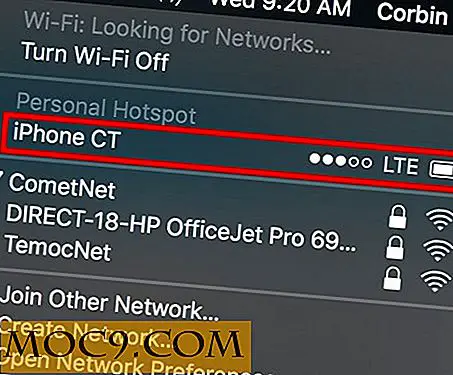Εύκολη δημιουργία παλαιών επεκτάσεων Εργασία με την τρέχουσα έκδοση του Firefox
Ενώ το Mozilla Firefox είναι ένα εξαιρετικά προσαρμόσιμο πρόγραμμα περιήγησης ιστού, η ταχύτητα με την οποία οι νέες εκδόσεις εκδόσεις μπορεί μερικές φορές να ξεπεράσει την ταχύτητα ενημέρωσης για τις επεκτάσεις.
Αυτό δεν προκαλεί έκπληξη. πολλές επεκτάσεις αναπτύσσονται από τους χομπίστες που έχουν μόνο τη δουλειά τους να μην εργάζονται για το μέλλον του προγράμματος περιήγησης του Mozilla.
Μπορεί να διαπιστώσετε ότι μια ενδιαφέρουσα επέκταση δεν λειτουργεί με την τελευταία έκδοση του Firefox. Ωστόσο, η συμβατότητα μπορεί να αναγκαστεί: δεν υπάρχει καμία εγγύηση ότι θα λειτουργήσει τέλεια, αλλά μπορεί να δοκιμαστεί ως έσχατη λύση.
Αναγκάζοντας τη συμβατότητα έκδοσης
Ξεκινήστε ελέγχοντας την έκδοση του Firefox που χρησιμοποιείτε. Ο πιο γρήγορος τρόπος για να γίνει αυτό είναι να πατήσετε "Alt", στη συνέχεια επιλέξτε "Βοήθεια" και "Σχετικά με τον Firefox". Αυτό θα πρέπει να ανοίξει ένα παράθυρο με τον αριθμό έκδοσης σαφώς ορατό.


Βρείτε την επιθυμητή επέκταση στον ιστότοπο πρόσθετων του Mozilla.

Κάντε δεξί κλικ στο κουμπί "Λήψη τώρα" στον ιστότοπο των προσθέτων και, στη συνέχεια, κάντε κλικ στην επιλογή "Αποθήκευση συνδέσμου ως". Το παράθυρο πρέπει να δώσει την επέκταση αρχείου ως .xpi. Αν ναι, επιβεβαιώστε τη λήψη.
Ανοίξτε το αρχείο .xpi χρησιμοποιώντας WinRAR ή παρόμοιο πρόγραμμα εξαγωγής αρχείων. Δεδομένου ότι είναι ουσιαστικά ένα δοχείο για άλλα αρχεία (και η μορφή .xpi χρησιμοποιείται για όλες τις επεκτάσεις του Firefox), αυτά τα προγράμματα θα πρέπει να είναι σε θέση να το ανοίξουν παρόλο που δεν είναι εξοικειωμένα.

Μέσα στο .xpi θα υπάρχει ένα αρχείο που ονομάζεται "install.rdf". Ανοίξτε το στο Notepad, TextEdit ή σε ισοδύναμο πρόγραμμα. Μπορεί να θέλετε να χρησιμοποιήσετε το Word Wrap σε αυτό το σημείο - η γραμμή του κειμένου είναι πιθανό να είναι πολύ μεγάλη.

Αναζήτηση στο αρχείο .rdf για τις λέξεις "maxVersion". Αυτό μπορεί να γίνει γρηγορότερα χρησιμοποιώντας το "Ctrl + F". Ο αριθμός που ακολουθεί θα πρέπει να είναι μικρότερος από την τρέχουσα έκδοση του Firefox, εξ ου και το πρόβλημα με την κανονική τοποθέτησή του.
Είτε αλλάξτε την τιμή στην τρέχουσα έκδοση του Firefox ή σε έναν άλλο υψηλότερο αριθμό και αποθηκεύστε το αρχείο .rdf. Φυσικά, η αλλαγή σε μεγαλύτερο αριθμό θα έχει ως αποτέλεσμα μεγαλύτερη συμβατότητα, αλλά όχι απαραίτητα λειτουργικότητα.
Ελέγξτε διπλά το .rdf. καθώς είναι σε αρχείο, ίσως να μην έχει αποθηκευτεί η αλλαγή. Σε αυτή την περίπτωση, εξαγάγετε το .rdf, επεξεργαστείτε το και στη συνέχεια το αντικαταστήστε ξανά στο αρχείο. Οι πληροφορίες "Ημερομηνία Επεξεργασμένο" μπορούν να σας βοηθήσουν να προσδιορίσετε αν η τροποποιημένη έκδοση σας βρίσκεται στο αρχείο.

Ανοίξτε το μενού "Πρόσθετα" στο Firefox. αυτό μπορεί να γίνει γρήγορα πατώντας "Ctrl + Shift + A". Στην επάνω δεξιά πλευρά της σελίδας, θα πρέπει να υπάρχει μια γραμμή αναζήτησης και ένα κουμπί. Κάντε κλικ στο κουμπί και, στη συνέχεια, επιλέξτε "Install Addon from File".
Μεταβείτε στο αρχείο .xpi που τροποποιήσατε και κάντε διπλό κλικ σε αυτό. Επανεκκινήστε το πρόγραμμα περιήγησης και το πρόσθετο πρέπει να εγκατασταθεί. Για τα πρόσθετα που συνήθως δεν απαιτούν την επανεκκίνηση του προγράμματος περιήγησης, μπορείτε να παραλείψετε αυτό το βήμα.
Αντανάκλαση
Ενώ η διαδικασία είναι λίγο πιο χρονοβόρα από ό, τι απλά κατεβάζετε μια επέκταση, μπορεί να αναπνέει νέα ζωή σε ένα έργο που εγκαταλείπεται από τον προγραμματιστή της ή να σας επιτρέψει να ανακτήσετε λειτουργίες που μπορεί να έχουν χαθεί.

Δεν μπορεί να υπάρξει εγγύηση ότι η επέκταση θα λειτουργήσει άψογα. Γενικά, τα θέματα είναι λιγότερο πιθανό να σπάσουν λόγω των αλλαγών σε σχέση με άλλες επεκτάσεις, καθώς το UI του Firefox δεν είναι τόσο επιρρεπές στην αλλαγή ως back-end κώδικας που αλληλεπιδρά με την επέκταση.
Σημειώστε επίσης ότι λόγω της άδειας Creative Commons, θα πρέπει να αποφύγετε τη διανομή της τροποποιημένης έκδοσης μιας υπάρχουσας επέκτασης: θα πρέπει να χρησιμοποιούνται αποκλειστικά για προσωπική χρήση, εκτός εάν δηλώνεται διαφορετικά.